HTML 5 学习目录
一、初始HTML
(一)HTML概念简介
- HTML的全称为 “Hyper Text Markup Language” (超文本标记语言),是一种标记语言。它包括一系列标签.通过这些标签可以将网络上的文档格式统一,使分散的Internet资源连接为一个逻辑整体。
- HTML文本是由HTML命令组成的描述性文本,HTML命令可以说明文字,图形、动画、声音、表格、链接等。
(二)HTML的发展历程

(三)HTML特点

- Java 依靠 JVM 虚拟机可以实现跨平台运行Java程序。
- HTML 基于浏览器的应用直接具有跨平台的特性。
(四)HTML5的标准

(五)HTML 开发工具
-
HTML开发常用IDE
-
记事本
-
Dreamweaver
-
IDEA
-
WebStorm
其中IDEA内集成有WebStorm的开发功能
二、HTML的基本结构

三、IDEA中开发HTML
(一)HTML开发规范


(二)运行HTML程序
1.html基本结构
<!DOCTYPE html>
<html lang="en">
<head>
<meta charset="UTF-8">
<title>Title</title>
</head>
<body>
</body>
</html>
2.运行浏览器的Path设置

3.运行途径

四、常见标签学习
(一)基本标签
| 基本标签 | 快捷输入 |
|---|---|
| 注释 | ctrl + / |
| 标题 | h + Tap |
| 段落 | p + Tap |
| 分割线 | hr + Tap |
| 换行 | br + Tap |
(二)字体标签
| 字体标签 | 快捷输入 |
|---|---|
| 字体加粗 | strong + Tap / b +Tap |
| 字体斜体 | em + Tap / i + Tap |
(三)特殊标签
| 特殊字符 | 快捷输入 |
|---|---|
| 空格 |   |
| 大于号 | & |
五、标签使用演示
(一)标题标签
<!-- 告诉浏览器 我们使用的是什么规范 -->
<!DOCTYPE html>
<html lang="en">
<head>
<meta charset="UTF-8">
<title>基本标签学习</title>
</head>
<!--网页的主体-->
<body>
<h1>一级标签</h1>
<h2>二级标签</h2>
<h3>三级标签</h3>
<h4>四级标签</h4>
<h5>五级标签</h5>
<h6>六级标签</h6>
</body>
</html>

(二)段落标签
<!--段落标签-->
<p>跑得快跑得快</p>
<p>一只没有耳朵</p>
<p>一只没有尾巴</p>
<p>真奇怪真奇怪</p>
<p>两只老虎两只老虎</p>

(三)换行标签
<!--换行标签-->
跑得快跑得快<br>
一只没有耳朵<br>
一只没有尾巴<br>
真奇怪真奇怪<br>
两只老虎两只老虎<br>

(四)水平线标签
hr + Tap
<!--
2.水平分割线标签,通过属性来设置分割线的宽,粗细,颜色
width:宽
size:粗细
前端的长度表示法
1.像素表示法:单位是px
分辨率:1366*768 水平方向有1366个像素点,数值方向有768个像素点
2.百分比表示法,占父标签的百分比
color:颜色
颜色表示法
1.英文表示法
2.16进制表示法(开发中使用)#000000
3.RGB表示法(0-255,0-255,0-255)
-->
<hr width="80%" size="10px" color="#000000">
(五)字体样式标签
粗体<strong>i love you</strong>
斜体<em>i love you</em>
<!--
文字标签:fond这个标签已经过时了,我们今后使用css来设置文字的颜色,大小,字体
通过color属性,设置标签里面文字的颜色
通过size属性,设置文字的大小
通过face设置字体属性
-->
<fon color="red" size="8" face="楷体">你好世界</font>
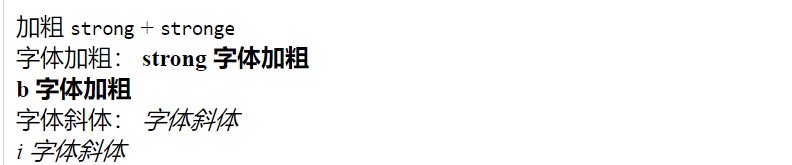
(六)特殊符号
<!--t特殊符号-->
空格
空 格<br>
><br>
<<br>
©版权所有符号

六、图像标签
图像标签
- 常见的图像格式
- JPG
- GIF
- PNG
- BMP(位图)
- …
<img src="path" alt="text" title="text" width="x" height="y" />
src:图像地址
alt:图像的替代文字
title:鼠标悬停提示文字
width:图像宽度
height:图像高度
<!DOCTYPE html>
<html lang="en">
<head>
<meta charset="UTF-8">
<title>图像标签学习</title>
</head>
<body>
<img src="../resources/images/1.jpg"alt="演示图片"title="悬停文字">
</body>
</html>
(一)概念补充
使用相对路径把图像加入HTML 文件
<img src="../resources/images/1.jpg"alt="演示图片"title="悬停文字">
七、超链接标签的应用
(一)链接标签
链接标签
- 文本超链接
- 图像超链接
- 链接的基本格式

<a href="链接路径" target="目标窗口位置">链接文本或图像</a>
- 使用 a 标签作超链接 但 href 才是超链接的灵魂
(二)超链接标签
- 页面间链接:从一个页面跳转到另一个页面
- 锚链接
- 功能性链接
<!--a标签
href:必填,表示要跳转到那个页面
target:表示窗口再哪里打开
_blank:再新标签中打开
_self:在自己的网页中打开
1.页面间链接
从一个页面跳转到另一个页面
<!DOCTYPE html>
<html lang="en">
<head>
<meta charset="UTF-8">
<title>链接标签</title>
</head>
<body>
<a href="https://www.baidu.com" target="_self">更多内容访问百度</a>
<a href="1.我的第一个网页.html" target="_self">更多内容访问百度</a>
</body>
</html>

- 当输入超链接的网址有下划线标识时,说明网页输入完整可以放访问

在超链接中嵌套img标签可以实现图片超链接跳转
<a href="1.我的第一个网页.html" target="_self">访问我的第一个网页
<img src="../resources/images/1.jpg" alt="打开图片失败" width="300">
</a>
2.锚链接
<!--锚标签 类似与 goto 语句-->
<a name="top">顶部</a>
<hr>
<a href="1.我的第一个网页.html">
<img src="../resources/images/1.jpg" alt="图片失效" width="300" title="打开有惊喜">
</a>
<br>
<img src="../resources/images/1.jpg" alt="测试" width="300"><br>
<img src="../resources/images/1.jpg" alt="测试" width="300"><br>
<img src="../resources/images/1.jpg" alt="测试" width="300"><br>
<img src="../resources/images/1.jpg" alt="测试" width="300"><br>
<hr>
<a href="#top">回到顶部</a>
(三) 实现QQ推广

八、行内元素和块元素
行内元素和块元素
-
块元素
- 无论内容多少,该元素独占一行
- (p、h1-h6…)
-
行内元素
- 内容撑开宽度,左右都是行内元素的可以排在一行
- (a、strong、em…)
-
块元素间的呈现有明显的间距,行元素间的呈现会较为紧凑

九、列表标签
列表标签
-
什么是列表
- 列表就是信息资源的一种展示形式。它可以使信息结构化和条理化,并以列表的样式显示出来,以便浏览者能更快捷的获得相应信息
-
列表的分类
- 无序列表
- 有序列表
- 自定义列表
(一)无序列表
<!---无序列表
unorder list 简写成 ul
应用范围:导航,侧边栏
-->
<ul>
<li>Java</li>
<li>Python</li>
<li>运维</li>
<li>前端</li>
<li>C/c++</li>
</ul>
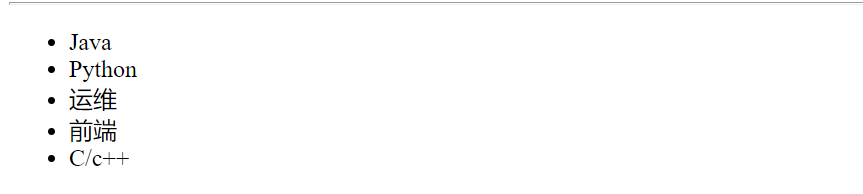
(二)有序列表
- Java
- Python
- 运维
- 前端
- C/c++
<!---有序列表
order list 简写成 order list
应用范围:试卷,问答
-->
<ol>
<li>Java</li>
<li>Python</li>
<li>运维</li>
<li>前端</li>
<li>C/c++</li>
</ol>
(三)自定义列表
-
学科列表
- Java
- Python
- 运维
- 前端
- C/c++
<dt> 位置</dt>
<dd> 西安</dd>
<dd> 重庆</dd>
<dd> 新疆</dd>
<img src="" alt="">
<!--自定义列表
dl:标签 ( defintion list 简写成 dl)
dt:列表名称 (defintion title)
dd 列表内容 (defintion description -- 准确的说是定义术描述的意思)
-->
<!---->
<hr>
<dl>
<dt> 学科列表</dt>
<dd> Java</dd>
<dd> Python</dd>
<dd> 运维</dd>
<dd> 前端</dd>
<dd> C/c++</dd>
<dt> 位置</dt>
<dd> 西安</dd>
<dd> 重庆</dd>
<dd> 新疆</dd>
<img src="" alt="">
</dl>
十、表格标签
表格标签
(一)打印基本表格
- 为什么使用表格
- 简单通用
- 结构稳定
- 基本结构
- 单元格
- 行
- 列
- 跨行
- 跨列
- 如图是一个三行三列的表格

- 实现跨行跨列操作
<td rowspan="3">2-1</td> 跨行
<td colspan="3">1-1</td> 跨列
(二)测试样例
<!DOCTYPE html>
<html lang="en">
<head>
<meta charset="UTF-8">
<title>表格标签学习</title>
</head>
<body>
<table border="1px">
<tr>
<!--colspan 跨列-->
<td colspan="6">1-1</td>
</tr>
<tr>
<!--rowspan跨行-->
<td rowspan="2">2-1</td>
<td>2-2</td>
<td>2-3</td>
<td>2-4</td>
</tr>
<tr>
<td>3-1</td>
<td>3-2</td>
<td>3-3</td>
</tr>
</table>
</body>
</html>
十一、媒体标签
视频和音频
- 视频元素:video
- 音频元素:audio
- 关键词学习
- autoplay 自动播放
- controls 控制器 要有控制器才有播放按钮
<!DOCTYPE html>
<html lang="en">
<head>
<meta charset="UTF-8">
<title>媒体元素学习</title>
</head>
<body>
<!--音频和视频
src:资源路径
controls:控制条
autoplay :自动播放
-->
<video src="../resources/video/xxx.mp4" controls autoplay></video>
<audio src="../resources/audio/xxx.mp3" controls autoplay></audio>
</body>
</html>

十二、页面结构学习
(一)页面结构分析
页面结构分析
1.常用元素列表
| 元素名 | 描述 |
| header | 标题头部区域的内容(用于页面或页面中的一块区域) |
| footer | 标记脚部区域的内容(用于整个页面或页面的一块区域) |
| section | Web网页中的一块独立区域 |
| article | 独立的文章内容 |
| aside | 相关内容或应用 |
| nav | 导航类辅助内容 |
2.页面演示示例
<!DOCTYPE html>
<html lang="en">
<head>
<meta charset="UTF-8">
<title>页面结构分析</title>
</head>
<body>
<header>
<h2>网页头部</h2>
</header>
<section>
<h2>网页主体</h2>
</section>
<footer>
<h2>网页脚部</h2>
</footer>
</body>
</html>
(二)iframe内联框架
iframe内联框架 (实现简单的页面嵌套)
<iframe src="path" name="mainFrame"></iframe>
path:引用网页地址
mainFrame:框架标识名
1.多个iFrame嵌套使用实现页面的切换
</iframe>
<iframe src="" name="hello" frameborder="0"></iframe>
<a href="1.我的第一个网页.html" target="hello">点击跳转</a>
<iframe src="//player.bilibili.com/player.html?aid=55631961&bvid=BV1x4411V75C&cid=97257627&page=10"
scrolling="no" border="0"
frameborder="no" framespacing="0" allowfullscreen="true">
</iframe>
2.演示示例

十三、表单学习(实现简易的登陆界面)
(一)初始表单post和get提交(form)

| 表单常用关键词 | 含义及表述 |
|---|---|
| action: | 表单提交的位置,可以是网站,也可以是一个请求处理地址 |
| method: | post,get 提交方式 |
| get方式提交: | 外面可以在url中看到外面提交的信息,不安全,高效 |
| post方式提交: | 比较安全,可以传输大文件 |
<form action="1.我的第一个网页.html" method="get">
<p>用户:
<input type="text" name="username" value="">
</p>
<p>密码:
<input type="password" name="passwd" value="">
</p>
<p>
<input type="submit" name="submit" value="提交">
<input type="reset" name="reset" value="重置">
</p>
</form>
(二)表格元素属性格式
| 属性 | 说明 |
|---|---|
| type (搭配在 input 中使用) | 指定元素的类型。text、password、checkbox(多选)、radio(单选)、submit、reset、file、hidden、image、button,默认text |
| name | 指定表单元素的名称 |
| value | 元素的初始值。type为radio时必须指定一个值 |
| size | 指定表单元素的初始宽度。但type为text或password时,表单元素的大小以字符为单位。对于其他类型,宽度以像素(px)为单位。 |
| maxlength | type为 text 或 password,输入的最大字符数 |
| checked | type为radio或checkbox时,指定按钮是否被选中 |
(三)单选框(radio)
单选框不允许选项同时选上
-
组的概念
-
单选框的 name起到了分组的作用,使在同一组的选项只能选中其中一个
<p>性别:
<input type="radio" name="sex">男
<input type="radio" name="sex">女
</p>

(四)多选框(checkbox)
<p>爱好:
<input type="checkbox" value="sleep" name="hobby">睡觉
<input type="checkbox" value="code" name="hobby">编程
<input type="checkbox" value="read" name="hobby">阅读
</p>
(五)按钮(button)
- 按钮可以使经典按钮形式
- 也可以以图片做按钮链接
<p>按钮:
<input type="button" name="btn1"value="点击变长">
<input type="image" src="../resources/images/1.jpg">
</p>

(六)列表框文本域和文件域
- 列表框文本域 textarea 标签
- 文件域 file 标签
1.列表框文本域 (textarea)
<p>反馈:
<textarea name="sign" id=" 填入反馈的地址" cols="30" rows="10"></textarea>
</p>

2.文件域 (input-file)
<p>附件上传:
<input type="file" name="sources">
<input type="button" name="btn2" value="点击上传">
</p>

(七)搜索框滑块和简单验证
- 归类为 input
| 表单元素 | 应用 |
|---|---|
| 传入邮件 | |
| url | 传入网址,链接地址 |
| number | 数字输入框,只允许输入数字 |
| range | 音量等滑动滑块 有0-100 的比例值 |
| search | 搜索框 |
- 代码呈现
<!--邮件验证-->
<p>邮件:
<input type="email" name="email">
</p>
<!--URL-->
<p>URL:
<input type="url" name="url">
</p>
<!--数字-->
<p>数字:
<input type="number" name="num" max="100" min="0" size="10">
</p>
<!--滑块-->
<p>音量:
<input type="range" name="voice" min="0" max="100" step="2">
</p>
<!--搜索框-->
<p>搜索:
<input type="search" name="search">
</p>

(八)表单的应用
表单的应用
- 隐藏域:hidden
- 只读:readonly
- 禁用:disabled
增强鼠标可用性,点击label,光标自动到text上
<!--增强鼠标可用性,点击label,光标自动到text上-->
<p>
<label for="mark">你点我试试</label>
<input type="text" id="mark">
</p>
- label标签 for 后关键词对应 要跳转索引的 id
(九)表单初级验证
- 常用方式
- placeholder:提示信息
- required:非空判断
- pattern:正则表达式
<p>名称:<input type="text" name="username" placeholder="请输入用户名"></p>
<p>名称:<input type="text" name="username" required></p>
<!--常用的正则:https://www.jb51.net/tools/regexsc.htm-->
<p>自定义邮箱:
<input type="text"
name="diy"
pattern="/^([a-z0-9_\.-]+)@([\da-z\.-]+)\.([a-z\.]{2,6})$/">
</p>


1.正则表达式
- 搜索网址
https://www.jb51.net/tools/regexsc.htm
<p>名称:<input type="text" name="username" placeholder="请输入用户名"></p>
<p>名称:<input type="text" name="username" required></p>
<!--常用的正则:https://www.jb51.net/tools/regexsc.htm-->
<p>自定义邮箱:
<input type="text"
name="diy"
pattern="/^([a-z0-9_\.-]+)@([\da-z\.-]+)\.([a-z\.]{2,6})$/">
</p>
(十)完整登陆表单演示代码
<!DOCTYPE html>
<html lang="en">
<head>
<meta charset="UTF-8">
<title>表单学习</title>
</head>
<body>
<h3>用户注册</h3>
<form action="1.我的第一个网页.html" method="get">
<p>用户:
<input type="text" name="username" value="" placeholder="请输入用户名">
</p>
<p>密码:
<input type="password" name="passwd" value="" required>
</p>
<p>性别:
<input type="radio" name="sex" value="boy">男
<input type="radio" name="sex" value="girl">女
</p>
<p>爱好:
<input type="checkbox" value="sleep" name="hobby">睡觉
<input type="checkbox" value="code" name="hobby">编程
<input type="checkbox" value="read" name="hobby">阅读
</p>
<p>
<input type="image" src="../resources/images/1.jpg " width="300" >
<br>
<hr>
<input type="button" value="点击变更长" name="but" >
</p>
<p>反馈:
<textarea name="sign" id=" 填入反馈的地址" cols="30" rows="10"></textarea>
</p>
<p>附件上传:
<input type="file" name="sources">
<input type="button" name="btn2" value="点击上传">
</p>
<!--邮件验证-->
<p>邮件:
<input type="email" name="email">
</p>
<!--URL-->
<p>URL:
<input type="url" name="url">
</p>
<!--数字-->
<p>数字:
<input type="number" name="num" max="100" min="0" size="10">
</p>
<!--滑块-->
<p>音量:
<input type="range" name="voice" min="0" max="100" step="2">
</p>
<!--搜索框-->
<p>搜索:
<input type="search" name="search" id="wb">
</p>
<!--增强鼠标可用性,点击label,光标自动到text上-->
<p>
<label for="wb">你点我试试</label>
<input type="text" id="">
</p>
<p>
<input type="submit" name="submit" value="提交">
<input type="reset" name="reset" value="重置">
</p>
</form>
</body>
</html>
十四、HTML5总结

























 8920
8920











 被折叠的 条评论
为什么被折叠?
被折叠的 条评论
为什么被折叠?










